كيفية فتح جهاز Samsung إذا نسيت كلمة مرورك الرقمية. كيفية فتح هاتفك إذا نسيت كلمة مرورك
إذا نسيت ضبط كلمة السرأو قفل الرسمعلى Android ، لا يوجد سبب للذعر. يمكن استعادة الوصول إلى جهازك المحمول بسرعة وسهولة ، وهناك عدة طرق للقيام بذلك. في هذا البرنامج التعليمي ، سأشرح كل منهم بالتفصيل.
كيفية إعادة تعيين كلمة المرور أو القفل في Android
يحتوي هذا الدليل على جميع الطرق الرئيسية لإعادة ضبط الإعدادات ، من أبسطها (إذا كنت تتذكر اسم المستخدم وكلمة المرور لحساب Google الخاص بك) إلى أكثر تعقيدًا بقليل ( من الصعب إعادةوحذف ملف "gesture.key"). اقرأ جميع النقاط بعناية ، واتبع الروابط المشار إليها تعليمات مفصلةبكل الطرق وستنجح.
الطريقة 1. أدخل تفاصيل حساب Google الخاص بك
إذا كان هاتفك أو جهازك اللوحي متصلاً بـ شبكة الجوالأو Wi-Fi ، فيمكنك إلغاء الحظر ببساطة عن طريق إدخال البريد الإلكتروني وكلمة المرور. للقيام بذلك ، أدخل بشكل غير صحيح 5 مرات مفتاح الرسمحتى تظهر نافذة بها تحذير بشأن حظر الجهاز لمدة 30 ثانية.
سيظهر الزر "هل نسيت النمط الخاص بك؟" على الشاشة ، من خلال النقر فوقه يمكنك إدخال بياناتك وإلغاء قفل الجهاز.
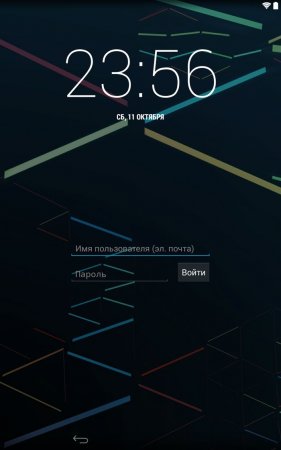
إذا نسيت كلمة المرور الخاصة بحسابك ، فسيتعين عليك استعادتها. للقيام بذلك ، انتقل إلىهذا الرابط.
الطريقة الثانية: إعادة تعيين كلمة مرور الصورة باستخدام Adb
يمكن إزالة النمط باستخدام برنامج Adb. ما عليك سوى توصيل الجهاز عبر USB بجهاز الكمبيوتر الخاص بك وإدخال الأوامر المطلوبة.

ستعمل هذه الطريقة فقط عند تمكين تصحيح أخطاء USB.
الطريقة الثالثة. إعادة التعيين إلى إعدادات المصنع
هذه الطريقة أبسط من الطريقة السابقة ، ولكن استخدامها سيؤدي إلى حذف جميع البيانات من الذاكرة الداخلية، مثل التطبيقات المثبتة، الحسابات المرتبطة ، الرسائل القصيرة ، إلخ. ستبقى جميع الصور والصوت والبيانات الأخرى على بطاقة SD سليمة.

الطريقة الرابعة: وميض الهاتف الذكي أو الكمبيوتر اللوحي
خياطة هاتف Androidأو الجهاز اللوحي ، ستقوم أيضًا بإزالة النمط أو كلمة المرور. يحتوي موقعنا على إرشادات خاصة بالبرامج الثابتة أجهزة Samsungفي مساعدة أودينو LG مع KDZ Updater.
الطريقة الخامسة. إزالة مفتاح الإيماءة (إعادة تعيين النمط)
هذه الطريقة مخصصة فقط لمالكي الهواتف والأجهزة اللوحية مع حقوق الوصول إلى الجذر والاسترداد المخصص. تأثيره هو أن ملف النظام ، gesture.key ، المسؤول عن عرض مفتاح النمط ، قد تم حذفه.
لهذا نحتاج مدير الملفاترائحة. قم بتنزيل الأرشيف (في نهاية المقالة) وقم بإفلاته على هاتفك أو جهازك اللوحي دون تفريغه. بعد ذلك ، قم بإيقاف تشغيل جهازك وانتقل إلى قائمة الاسترداد... للقيام بذلك ، بدلاً من زر الطاقة ، اضغط باستمرار على إحدى المجموعات:
- رفع الصوت + تشغيل
- خفض الصوت + تشغيل الطاقة
- رفع / خفض الصوت + الطاقة + المنزل
باستخدام زري رفع الصوت وخفضه ، يمكنك التحرك لأعلى ولأسفل ، على التوالي ، وتأكيد اختيارك باستخدام زر الطاقة / القفل. في الجديدة أجهزة الاسترداديمكن اللمس.
تعليمات:
1. حدد "تثبيت مضغوط" من قائمة الاسترداد.
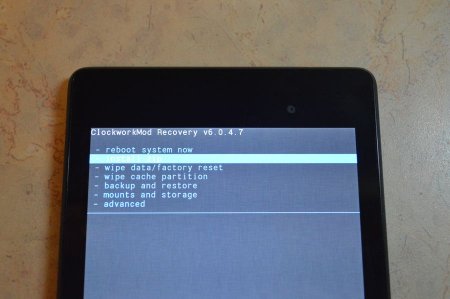

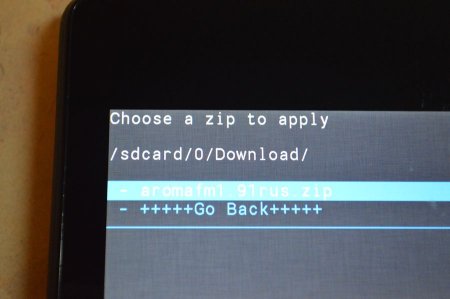
4. سيؤدي ذلك إلى فتح مدير الملفات نفسه. انتقل إلى المسار / البيانات / النظام / واحذف ملف "gesture.key". للقيام بذلك ، حدده وفي قائمة إضافيةحدد خيار "حذف".

الآن ، تحاول الغالبية العظمى من مستخدمي الأدوات الذكية حماية بياناتهم السرية بطريقة ما من أعين المتطفلين: يقفلون الجهاز بكلمة مرور / نمط / بصمة أو يستخدمون وسائل قفل أخرى. هذه الوظائف لا تعطي الغرباءالوصول إلى الجهاز. ما لم يكن يمكنك الوصول إلى الجزء السفلي من المكالمة خدمات الطوارئاتصل بالرقم 112 أو التقط صورتين بكاميرا هاتفك.
ولكن ماذا لو نسيت كلمة المرور نفسها فجأة ، وبالتالي حرمتك من الوصول إلى جهازك الخاص؟ لحسن الحظ ، هناك عدة طرق للتعامل مع مثل هذه المشاكل.
أجهزة Apple لديها إجراء لقفل الجهاز بالكامل عندما إدخال غير صحيحكلمة المرور أكثر من 6 مرات على التوالي. سيكون لديك عدة طرق لاستعادة الجهاز إلى إعدادات المصنع.
انتباه! إذا لم تتبع دعمالجهاز ، سيكون من المستحيل استعادة البيانات!
هناك عدة طرق لتهيئة الجهاز: التنسيق باستخدام أداة iTunes المساعدة ؛ استخدام الأداة المساعدة Find iPhone ؛ استخدم وضع الاسترداد.
باستخدام برنامج iTunes
إذا قمت بمزامنة جهازك مع iTunes ، فاتبع هذه الإرشادات لاستعادته:
1. الاتصال بجهاز الكمبيوتر الخاص بك مع iTunes.
2. انتظر حتى يقوم الجهاز بالمزامنة والإنشاء دعم.
3. حدد عنصر القائمة "استعادة ..."
4. حدد "الاسترداد من iTunes Copy" أثناء الاسترداد.
5. حدد النسخة الاحتياطية المناسبة.
استخدام iCloud و Find My iPhone
إذا قمت بتكوين خدمة Find My iPhone ، فأنت بحاجة إلى اتباع التعليمات التالية:
1. انتقل إلى icloud.com/find من أي جهاز.
2. قم بتسجيل الدخول إلى الموقع باستخدام معرف Apple الخاص بك.
3. حدد جهازك من القائمة وانقر على "محو ..."
4. قم باستعادة الجهاز من نسخة احتياطية أو قم بإعداده كجهاز جديد.
وضع الاسترداد
إذا كانت كلتا الطريقتين السابقتين لا تناسبك ، فمن الحكمة استخدام وضع الاسترداد لإزالة كلمة المرور. للقيام بذلك ، ستحتاج إلى الاتصال بجهاز الكمبيوتر الخاص بك باستخدام iTunes وفرض إعادة تشغيل جهازك.
على iPhone 7 ، اضغط مع الاستمرار على زري التشغيل وخفض مستوى الصوت.
تحتوي الموديلات القديمة على زر الصفحة الرئيسية وزر الطاقة.
سيُطلب منك إجراء استعادة أو تحديث جهازك على شاشة الكمبيوتر. حدد الاسترداد. بعد الانتهاء من الإجراء ، يمكنك إعادة تكوين الجهاز واستخدامه.
بالنسبة لأجهزة Android ، هناك المزيد من الطرق لإعادة ضبط القفل ، حتى بدون فقد البيانات ، فهي بسيطة جدًا وسريعة الاستخدام. يتم ترتيب جميع الطرق مع زيادة الصعوبة.
انتباه! جميع الإجراءات التي تقوم بها على مسؤوليتك ومخاطرك! قد تؤدي بعض الإجراءات إلى سحب الجهاز من الضمان!
إدخال بيانات حساب Google
إذا كان جهازك متصلاً بالإنترنت باستخدام شبكة محمول أو Wi-Fi ، فيمكنك التخلص من القفل ببساطة عن طريق إدخال اسم المستخدم وكلمة المرور من الحسابمتصفح الجوجل. للقيام بذلك ، أدخل كلمة المرور أو النمط بشكل غير صحيح 5 مرات متتالية حتى يظهر تحذير قفل الجهاز. سيظهر الخيار "هل نسيت النمط الخاص بك؟" ، من خلال تحديد ما يمكنك تسجيل الدخول إليه حساب جوجلواستمر في استخدام الجهاز.
تتطلب هذه الطريقة اتصالاً إلزاميًا بالإنترنت!
استخدم برنامج "العثور على جهازي" من Google
يعد هذا الحل للمشكلة من أبسط الحلول ، ولكنه ينطوي على فقدان كامل لبيانات الجهاز ، وهو بالأحرى حل تحذيري. ستحتاج إلى تثبيت برنامج Find My Device من تطبيقات جوجل... سيسمح لك بالتنفيذ إعادة تعيين كاملأجهزة Android ، إذا حدث ذلك فجأة.
من حيث المبدأ ، يمكن إجراء التثبيت من أي جهاز آخر تم تنشيط حساب Google الخاص بك عليه. يكفي استخدامه للدخول إلى هذا البرنامج ، واختيار الجهاز المطلوب من القائمة ، وإذا كانت هناك شبكة إنترنت على الجهاز المطلوب ، فقم بإجراء تثبيت برنامج عن بُعد.
بعد ذلك ، من خلال مدير إدارة الجهاز ، نقوم بتنظيف الهاتف الذكي الذي تحتاجه. سوف يحدث الإزالة الكاملةجميع البيانات الموجودة على الهاتف ، بما في ذلك بيانات بطاقة SIM ، لذا احرص على حفظها مسبقًا.
إعادة تعيين كلمة مرور الصورة باستخدام ADB
تتطلب هذه الطريقة تمكين تصحيح أخطاء USB في أدوات المطور!
لهذه الطريقة البسيطة ، تحتاج إلى جهاز كمبيوتر به Android مثبت SDK ، والتي يعد ADB جزءًا منها. إذا لم تتمكن من تمكين تصحيح أخطاء USB على جهازك ، فهذه الطريقة عديمة الفائدة بالنسبة لك ، ولن تتمكن من استخدام ADB.
سنعمل مع البرنامج من خلال سطر الأوامر.
1. قم بتوصيل جهازك بجهاز الكمبيوتر الخاص بك وافتح موجه الأوامر.
2. سجل مسار المجلد باستخدام ADB وأدخل الأوامر أدناه. بعد كل أمر ، تحتاج إلى الضغط على Enter:
قذيفة بنك التنمية الاسيوى
cd /data/data/com.android.providers.settings/databases
إعدادات sqlite3.db
تحديث قيمة مجموعة النظام = 0 حيث الاسم = 'lock_pattern_autolock' ؛
تحديث قيمة مجموعة النظام = 0 حيث الاسم = 'lockscreen.lockedoutpermanently' ؛
3. يمكنك أيضًا تجربة أمر آخر: adb shellrm /data/system/gesture.key
4. بعد الإجراءات التي تم تنفيذها ، أعد تشغيل الجهاز ، وبعد إعادة التشغيل أدخل نمطًا عشوائيًا.
إعادة ضبط المصنع باستخدام الاسترداد
هذه الطريقة جذرية وتحذف ببساطة جميع بيانات المستخدم من الجهاز ، بما في ذلك إعدادات الأمان ، بعد الاسترداد.
تحتاج أولاً إلى الدخول في وضع الاسترداد. تشغيل أجهزة مختلفةيمكن للمصنعين المختلفين القيام بذلك باستخدام مجموعات مختلفة:
خفض الصوت + زر الطاقة.
رفع الصوت + زر الطاقة.
رفع / خفض الصوت + زر الطاقة + زر الصفحة الرئيسية.
رفع الصوت + خفض الصوت + زر الطاقة.
اعتمادًا على الاسترداد نفسه ، يمكن إجراء التحكم إما عن طريق أزرار الصوت والطاقة ، أو يمكن أن تكون قائمة الاسترداد حساسة للمس.
هذا خيار عام لإعادة تعيين بيانات المستخدم. يمكن أن يختلف بشكل كبير من بائع إلى بائع ، لذلك فيما يلي قائمة مختصرة ببعضها.
يتم الانتقال إلى الاسترداد عن طريق الضغط على أزرار "الصفحة الرئيسية" + الطاقة + الصوت "أعلى". بعد ذلك ، حدد خيار إعادة تعيين إعدادات المصنع أو مسح البيانات / إعادة ضبط المصنع.
مع الضغط باستمرار على زري الطاقة وخفض الصوت ، ننتظر الانتقال إلى وضع الاسترداد. علاوة على ذلك - الأمر بسيط: حدد مسح التخزين / إعادة ضبط المصنع.
في بعض الطرز ، تعمل نفس التقنية كما هو الحال مع هواتف HTC الذكية.
باستخدام كمبيوتر شخصي و Sony PC Suite ، قم بتنفيذ "استعادة البيانات". طريقة بديلةسيتم وصفها أدناه.
من الشاشة المقفلة ، انتقل إلى النافذة مكالمة طارئةوأدخل مجموعة الأرقام التالية للانتقال إليها القائمة الهندسية: *983*987# من مكان إجراء إعادة ضبط المصنع لاحقًا. الخيار البديل هو الذهاب إلى وضع الاستردادوفقًا لنفس التعليمات الخاصة بشركة HTC.
انتقل إلى قسم الاسترداد عن طريق الضغط باستمرار على زري الطاقة وخفض الصوت. بعد ذلك ، استخدم مفاتيح الصوت لتحديد مسح البيانات.
اضغط على ثلاثة أزرار في نفس الوقت: حجم "Up" + حجم "Down" + Power ، مع مساعدة من الانتقال إلى الاسترداد. حدد مسح البيانات / إعادة ضبط المصنع. انتهيت ، أنت رائع!
إعادة وميض الجهاز
من أكثر الطرق شيوعًا للتعافي من حظر الجهاز هو وميض هاتفك الذكي مرة أخرى. اعتمادًا على الشركة المصنعة للأداة الذكية ، قد تختلف الأساليب. ابحث عن معلومات أكثر تفصيلاً عن جهازك على الإنترنت.
إزالة Gesture.key و password.key
لاستخدام هذه الطريقة ، فأنت بحاجة إلى هاتف محمول مثبت عليه الاسترداد المخصص والحصول على حقوق الجذر. الجوهر هذه الطريقةهو أن ملفات النظام مسؤولة عن كلمة مرور بيانيةومفتاح الإيماءة.
بالنسبة للإجراء نفسه ، نحتاج إلى مدير ملفات Aroma ، والذي يعمل من داخل Recovery نفسه. قم بتثبيته من خلال قائمة تحديد الاسترداد ، وبعد ذلك سيبدأ المدير نفسه.
انتقل إلى مجلد / data / system واحذف بعض الملفات:
"إيماءة. مفتاح"
"password.key"
"locksettings.db"
"locksettings.db-wal"
"locksettings.db-shm"
بعد كل الإجراءات المكتملة ، يمكنك إعادة تشغيل الجهاز بأمان واستخدامه كما كان من قبل.
هذه الطرق للتخلص من الحظر المزعج مناسبة للغالبية العظمى من المستخدمين. أجهزة محمولة، ولكن لا تضمن نجاح إزالة كلمة المرور أو النمط المنسي بنسبة 100٪.
يحمي العديد من الشركات المصنعة أجهزتهم بطرق خاصة لتقليل مخاطر وقوع الهاتف الذكي تحت سيطرة المتسللين. في حالتنا ، هذا يجعل الحياة صعبة للغاية ، لأن الطرق المذكورة أعلاه ، في هذه الحالة ، لن تكون بالتأكيد قادرة على المساعدة في حل المشكلة. لذلك ، سنركز أكثر على طرق فتح المنتجات للعلامات التجارية الفردية.
لأجهزة Samsung
إذا كان لديك هاتف ذكي من العملاق الكوري ، فإن جميع الطرق المذكورة أعلاه لإزالة القفل متاحة لك ، وهي:
1. تسجيل الدخول باستخدام حساب Google الخاص بك.
2. إعادة التعيين عبر ADB.
3. ارجع إلى إعدادات المصنع عبر Recovery (انتقل إلى Recovery بالضغط على الأزرار التالية: Power + Home + Volume up).
4. إزالة Gesture.key من خلال الاسترداد المخصص.
5. إعادة وميض الجهاز.
ولكن هناك طريقة أخرى تتيح لك القيام بكل شيء بسرعة وأمان ودون فقد البيانات. هذه خدمة FindMyMobile من سامسونج. سيساعد فقط إذا تم تسجيل الجهاز حساب سامسونجوهناك اتصال بالإنترنت.
ستحتاج إلى زيارة الصفحة https://findmymobile.samsung.com/؟p=ru في متصفحك. سيتبع ذلك تسجيل دخول باستخدام العنوان بريد الالكترونيوكلمة المرور التي استخدمتها على الجهاز. بعد تسجيل الدخول بنجاح ، ستحتاج إلى تحديد جهازك من القائمة (إذا كان هناك العديد منها) وتحديد "إلغاء حظر جهازي" في القائمة المنسدلة. بعد إدخال كلمة مرور حسابك ، يمكنك الاستمرار في استخدام هاتفك الذكي!
لأجهزة سوني
تعتبر الهواتف الذكية من هذا المصنع الياباني واحدة من أكثر الهواتف الذكية كآبة من حيث الوصول إلى الجذر والوميض وما شابه. ولكن حتى بالنسبة لهم ، هناك طريقة فريدة تساعد في توديعهم كلمة سر منسيةمن شاشة القفل.
نحتاج إلى ثلاثة أشياء:
1. برنامج Flashtool
2. سائقي سوني
3. البرامج الثابتة من سونيمناسبة لبرنامج Flashtool.
قم بتشغيل Flashtool ، وانتقل إلى علامة التبويب "أدوات - حزم - إنشاء". نقوم بملء الحقول وفقًا لجهازك وإصدار البرنامج الثابت الخاص بك. في حقل "العلامة التجارية" ، حدد "إزالة القفل". بعد ذلك ، في الحقل السفلي بقائمة المجلدات ، اسحب الملفات إلى محتوى البرنامج الثابت userdata.sin
و محمل.
بعد ذلك ، قم بإنشاء ملف إلغاء القفل وفلاشه باستخدام Flashtool. هاهو!
لأجهزة HTC
اذا كنت تمتلك هاتف HTC الذكي، يمكنك أيضًا إزالة القفل دون حذف بياناتك الشخصية. لهذا الإجراء ، نحتاج إلى جهاز كمبيوتر به برنامج مثبتمزامنة HTC.
بعد توصيل الهاتف الذكي بجهاز الكمبيوتر ، باستخدام الأداة المساعدة HTC Sync ، تحتاج إلى تثبيت التطبيق قفل الشاشةتجاوز. بعد التثبيت الناجح ، يجب إعادة تشغيل هاتفك وإلغاء القفل. إذا لم يتم حل المشكلة ، يرجى المحاولة مرة أخرى أو استخدام الطرق الأخرى الموضحة أعلاه.
بدلا من الاستنتاج
لا يضمن مؤلف المقال أنه بعد تطبيق أي من الخيارات المذكورة أعلاه لتعطيل كلمة مرور قفل الهاتف الذكي ، ستنجح ، ولن تترك "لبنة" بين يديك ، لا. فيما يلي التعليمات الأكثر شيوعًا التي لا تعمل دائمًا بنسبة 100٪ ، على الرغم من أنها يجب أن تعمل.
إذا كنت لا تزال لا تثق بنفسك حقًا وما هو مكتوب هنا ، فسيكون الحل الأفضل والصحيح هو أخذ الجهاز إلى مركز خدماتحيث سيساعدك العمال المؤهلون بالتأكيد في حل المشكلة.
